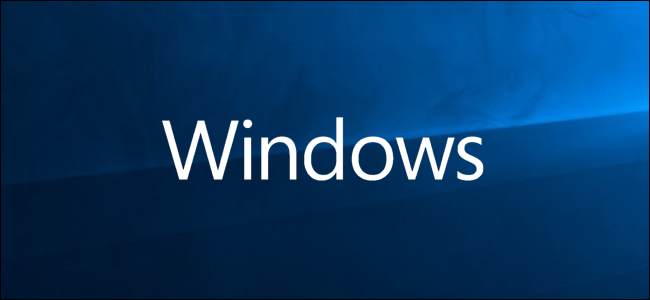
将你的Windows10账户图片更改为更具个性的图片后,最新的三张图片将以缩略图的形式存储在设置应用程序中。如果你厌倦了看这些旧的缩略图,想要重新开始,这里有一些如何移除它们的方法。
每当您从“设置”>“用户帐户”>“您的信息”更改您的帐户图片时,Windows都会显示最近三张图片的缩略图,它还会存储您使用过的所有帐户图片。如果你更改了你的账户图片,可能会有相当多的账户图片漂浮在你想要摆脱的地方。

不幸的是,清除它们不像右键单击旧图像或按Delete键那么容易,但如果您愿意,有一种方法可以清除它们。*按Win+E打开文件资源管理器,然后将以下路径粘贴到地址栏中,将“<username>”部分更改为您当前的用户帐户名。如果您不确定文件夹名称,也可以只浏览到该位置。
C:\Users\\AppData\Roaming\Microsoft\Windows\AccountPictures 
在这里,您将找到您使用设置应用程序添加到您的帐户的所有帐户图片。

选择您不再需要的任何图像,然后按Delete+键将其降级到回收站。

删除图像后,它们将从设置应用程序中的用户图像历史记录中消失。如果您没有删除该文件夹中的所有旧帐户图片,Windows将显示仍在那里的最新图片的缩略图。

非那样做不行!。删除那些旧的用户帐户映像并不难,您只需要知道在哪里查找就可以了!